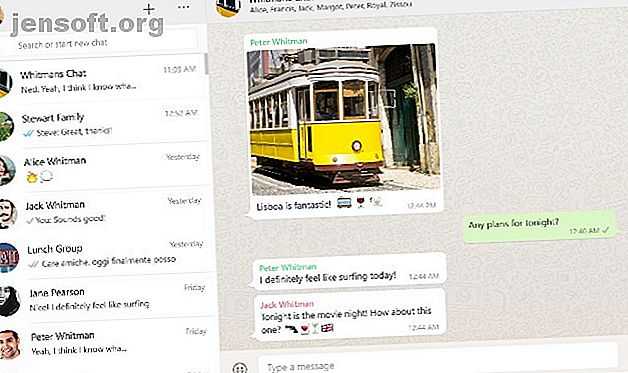
Använd WhatsApp Web på din PC: The Ultimate Guide
Annons
WhatsApp Web är ett snabbt och enkelt sätt att använda WhatsApp-meddelanden på din dator. Det låter dig använda WhatsApp från din webbläsare.
Så här använder du WhatsApp Web på din PC.
Vad du behöver för att köra WhatsApp Web
I stort sett är det en enkel process och du har de nödvändiga artiklarna till hands. Men för grundlighetens skull, här är listan.
- En Android-telefon eller en iPhone med en fungerande bakkamera.
- En bärbar eller stationär dator med alla moderna webbläsare, som Google Chrome.
- En aktiv internetanslutning för både din telefon och din dator.
- Den uppdaterade senaste versionen av WhatsApp.
Ladda ner: WhatsApp för Android | iOS (gratis)
Så fungerar WhatsApp-webben

WhatsApp Web har inte alla funktioner i mobilappen. Det kan faktiskt inte fungera utan mobilappen. Du behöver din telefon för att ansluta och sedan använda den.
Detta är i huvudsak en klon eller en spegel av vad som händer på din telefon. Om ett meddelande kommer till din telefon ser du det på WhatsApp Web. Om din telefon inte får ett meddelande eftersom den inte har en aktiv anslutning eller är avstängd, ser du den inte heller på WhatsApp Web.
Detta är sämre än andra chatappar, men på vissa sätt gör det också appen säkrare.
Hur man ställer in WhatsApp Web

När du har dessa element redo är det snabbt att ställa in WhatsApp Web.
- Öppna webbläsaren på din PC och gå till web.whatsapp.com.
- I din WhatsApp-mobilapp trycker du på Meny> WhatsApp Web för att starta QR-kodläsaren.
- Rikta din telefons bakkamera mot QR-koden på din PC-skärm.
Så snart WhatsApp läser QR-koden ansluter den telefonen till datorn. I en jippy synkroniseras WhatsApp Web och WhatsApp mobil.
Vad du kan göra med WhatsApp Web
- Använd tangentbordet för att skriva.
- Få tillgång till media (foton, videor, ljud) online. Du kan också ladda ner alla media direkt till din dator .
- Starta en ny konversation med valfri kontakt eller sök efter befintliga konversationer.
- Visa kontaktinfo.
- Starta en ny gruppchatt, prata i gruppchattar och visa gruppinfo.
- Anslut flera datorer till din telefon och spara dem för framtiden. Du kan också fjärrkoppla alla webbläsare från din telefon.
- Skaffa eller stänga av varningar och ljud på skrivbordet.
- Dela foton och videor, dokument och kontakter.
- Skicka emojis, GIF och klistermärken samt röstanteckningar.
- Visa WhatsApp-statusuppdateringar från alla kontakter.
- Välj flera meddelanden och rensa meddelanden.
- Svara, vidarebefordra, stjärna eller radera meddelanden.
- Ändra din profil.
Vad du inte kan göra med WhatsApp Web
- Du kan inte skicka en WhatsApp-sändning.
- Du kan inte ringa eller ta emot WhatsApp-röstsamtal eller WhatsApp-videosamtal.
- Du kan inte publicera nya WhatsApp-statusuppdateringar.
- Du kan inte dela kartor eller din nuvarande plats.
- Du kan inte ändra inställningar för nedladdning av media, så alla foton och videor som skickas till dig laddas ner automatiskt.
- Du kan inte använda två webbläsare samtidigt. Medan du kan lägga till flera webbläsare / datorer till din telefon kan du bara använda en åt gången.
- Inställningarna är begränsade till aviseringar via WhatsApp webb- och chatbakgrunder.
Använda flera WhatsApp-konton

Vissa människor har två siffror kopplade till två olika WhatsApp-konton. Du kan fortfarande använda dem båda på en enda dator.
För att göra det måste du öppna WhatsApp Web i två olika webbläsare, till exempel Chrome och Opera. Alternativt kan du öppna WhatsApp Web i ett inkognitofönster, men det loggar ut efter en timme.
Vad gör WhatsApp Web Special

Så varför ska du använda WhatsApp Web när det är mer begränsat än telefonen? På grund av tangentbordet, naturligtvis.
Om du vill delta i långa samtal med någon är det lättare att skriva på tangentbordet. Faktum är att WhatsApp Web också fungerar med WhatsApp Business, och du kommer att vara glad att du kan ta hand om flera kunder genom det.
Du kan också använda kortkommandon. De mest användbara två att komma ihåg är Ctrl + Shift + [för att gå till föregående chatt, och Ctrl + Shift +] för att gå till nästa chatt.
Hur säker är WhatsApp-webben?
Medan den ursprungligen fick en viss fläck för sin brist på säkerhet, kan WhatsApp nu skryta från en till ände-kryptering för alla sina meddelanden. Detta omfattar också WhatsApp Web.
Fortfarande är det en bra idé att använda de bästa säkerhetsrutinerna för WhatsApp 8 tips för att göra WhatsApp säkrare och privata 8 tips för att göra WhatsApp säkrare och privata WhatsApp är bland de snabbast växande snabbmeddelandena tillgängliga, och nästan som ett socialt nätverk. Men om du använder det, här är några steg du bör vidta för att skydda din säkerhet och integritet. Läs mer och förstå säkerhetsproblem för dina foton i WhatsApp Hur säkra är mina bilder på WhatsApp? Hur säkra är mina bilder på WhatsApp? Är bilderna du delar på WhatsApp säkra? I den här artikeln diskuterar vi allt du behöver veta om WhatsApp-säkerhet. Läs mer, oavsett om du använder det på webben eller på din mobil. Om du till exempel måste använda WhatsApp Web på en annan dator öppnar du det genom ett inkognitofönster.
Hur man loggar ut från WhatsApp-webben

Om du använder WhatsApp Web på din egen dator kan du hålla dig inloggad även när du är klar. Det är bekvämt.
Om du använder den på någon annans dator är det bäst att logga ut efter att du är klar. Det är bäst att göra detta på både datorn och din mobilapp.
- För att logga ut från WhatsApp Web på skrivbordet, gå till Meny> Logga ut .
- För att logga ut från WhatsApp Web från alla enheter som din telefon är ansluten till, gå till Meny> WhatsApp Web> Logga ut från alla enheter .
Fler WhatsApp webbtips och tricks
Ju mer du vet om WhatsApp Web, desto mer förvånad blir du av vad du kan uppnå med det. Faktum är att vi föredrar det framför officiella skrivbordsappar för WhatsApp eftersom WhatsApp Web är mer funktionsfylld och till och med erbjuder tillägg.
Och slutligen, här är ett hack som du kommer att älska. Du kan faktiskt läsa meddelanden utan att markera dem med blå fästingar. Det är lurvigt, men om du vill lära dig hur du gör det och mer, kolla in de bästa WhatsApp-webbtips och -trick 7 WhatsApp-webbtips och -tricks Alla användare bör veta 7 WhatsApp-webbtips och -tricks Alla användare bör veta WhatsApp Webb låter du använder WhatsApp på en dator. Det är lätt att använda, men vi har hittat ett antal tips och tricks för att göra WhatsApp Web ännu bättre. Läs mer .
Utforska mer om: Browser Extensions, Chat Client, Google Chrome, WhatsApp.

